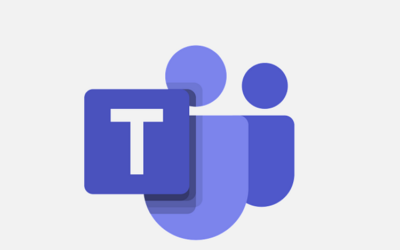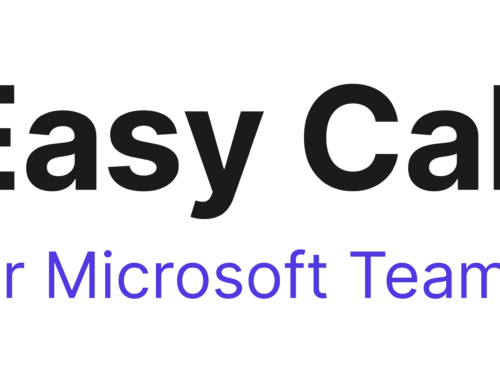Wie kann man eingehende Teams Anrufe unterscheiden?
Wie unterscheide ich eingehende Anrufe in Teams? Das Sie mit Teams Direct Routing telefonieren können, ist längst kein Geheimnis mehr. Je nachdem wie viele Features Sie einsetzen oder wie Sie ihr Microsoft 365 Telefonsystem eingerichtet haben, kann es auch verschiedenste Arten geben, wie Anrufe zugestellt werden. Dies widerspiegelt sich direkt darin, wie die Benachrichtigung für einen eingehenden Anruf aussieht. Falls auch Sie manchmal nicht wissen, ob nun ein Anruf für Sie direkt oder für eine Kollegin oder doch für einen Kollegen oder eine Kollegin gedacht war, lesen Sie weiter. Genau das wollen wir Ihnen in diesem Blogbeitrag erklären.
Direktanrufe
Die wohl einfachste Art einen Anruf zu erhalten sind direkte Anrufe. Dabei hat der Anrufer ihre Direktnummer gewählt und der Anruf wird an Sie durchgestellt. Direktanrufe erkennen Sie daran, dass in der Benachrichtigung nur der Name oder die Nummer des Anrufers steht.
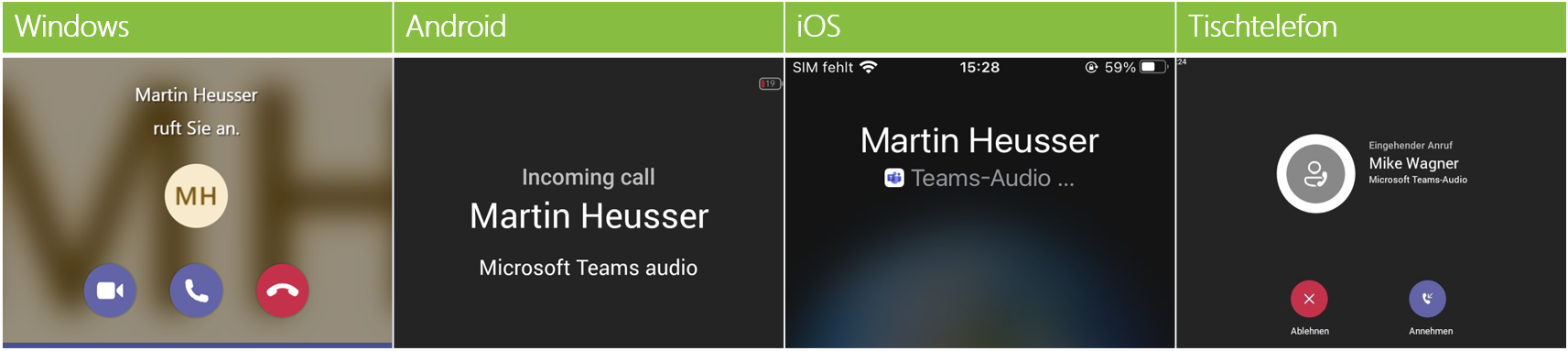
Von einem Auto Attendant weitergeleitete Anrufe
Auto Attendants (Automatische Telefonzentralen) sind die Komponenten in Teams, welche es Ihnen erlauben eine Hauptnummer speziell zu konfigurieren. Somit können Sie z.B. auf Ihrer Hauptnummer Öffnungszeiten oder Feiertage hinterlegen und Anrufe ausserhalb der Öffnungszeiten anders routen. Ein Auto Attendant kann einen Anruf auch an einen einzelnen Benutzer weiterleiten. Ein solcher Anruf erkennen Sie auf Ihren Teams Clients daran, dass entweder “Durchgestellt von” oder “Übertragen von” und der Name des Auto Attendants steht.
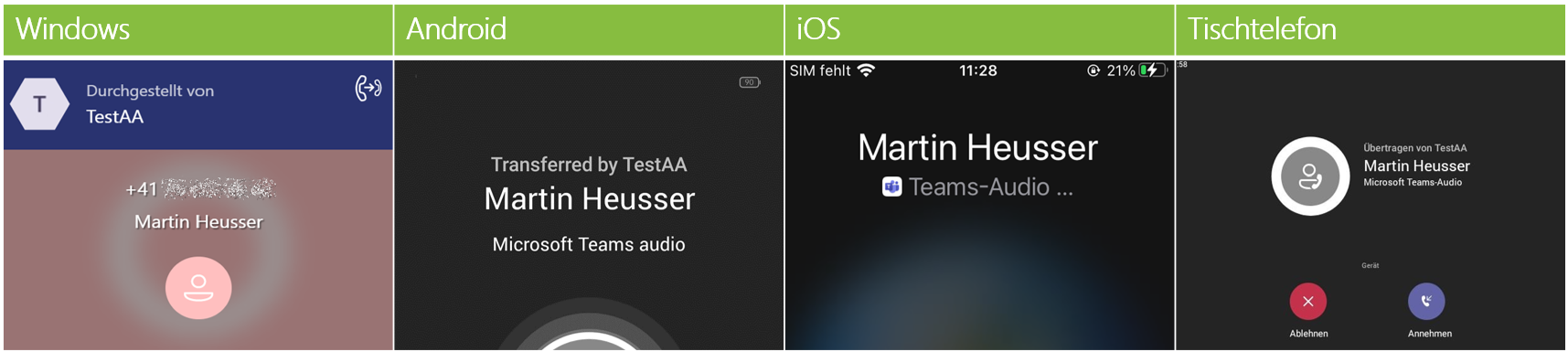
Von einer Call Queue weitergeleitete Anrufe
Call Queues (Anrufwarteschleifen) sind eine Art Ring-Ruf Gruppen in Teams. Hierbei werden Anrufe an mehrere Benutzer gleichzeitig verteilt. Anhand des Namens der Call Queue können Sie auch sofort erkennen, ob ein Anrufer z.B. bei der Haupt- oder bei der Supportnummer angerufen hat. Weiter liesse sich so z.B. auch abbilden, ob der Anrufer Englisch oder Deutsch spricht, indem Sie eine Auswahl vorschalten. Der Empfänger weiss so bereits, mit welchem Firmenamen oder in welcher Sprache er den Anrufer begrüssen soll. Die Benachrichtigungen für solche Anrufe sind mit “Anruf für” und dem Namen der Queue gekennzeichnet.
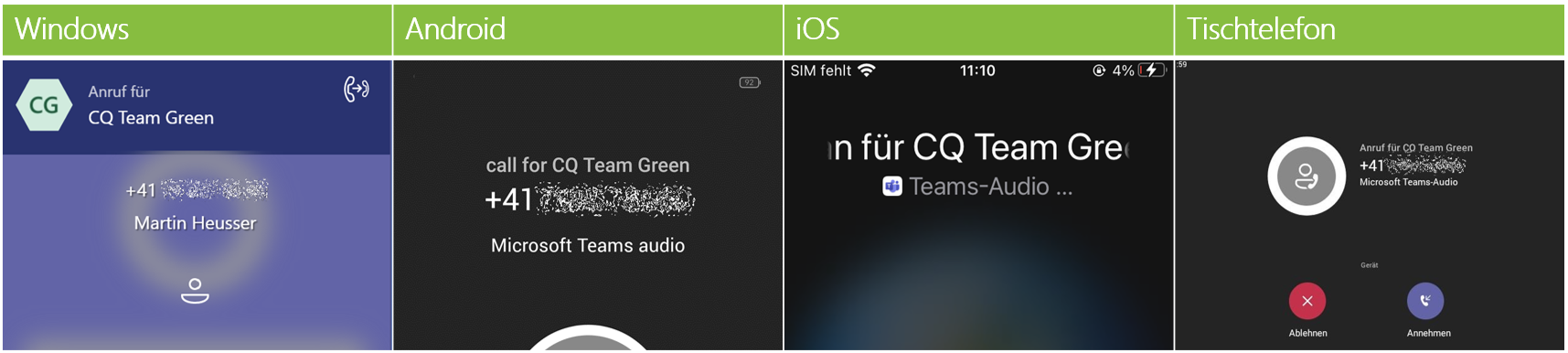
Von Call Group weitergeleitete Anrufe
Als Teams Benutzer haben Sie die Möglichkeit eine Call Group (Anrufgruppe) zu erstellen und Ihre Anrufe an diese weiterzuleiten. Anders als bei den Call Queues ist dies eine Einstellung welche Sie als Benutzer vornehmen können und nicht durch einen Administrator eingerichtet werden muss. Somit können Sie beispielsweise einstellen, dass Anrufe, welche Sie nicht innerhalb von einer bestimmten Zeit abgenommen haben, an Ihre Call Group weitergeleitet werden. Dies geht auch umgekehrt, Kolleginnen und Kollegen können auch Sie bei ihren Call Groups hinzufügen. Diese Anrufe erkennen Sie daran, dass die Benachrichtigung ein Banner enthält, in welchem “Weitergeleitet von” und der Name des Benutzers steht.
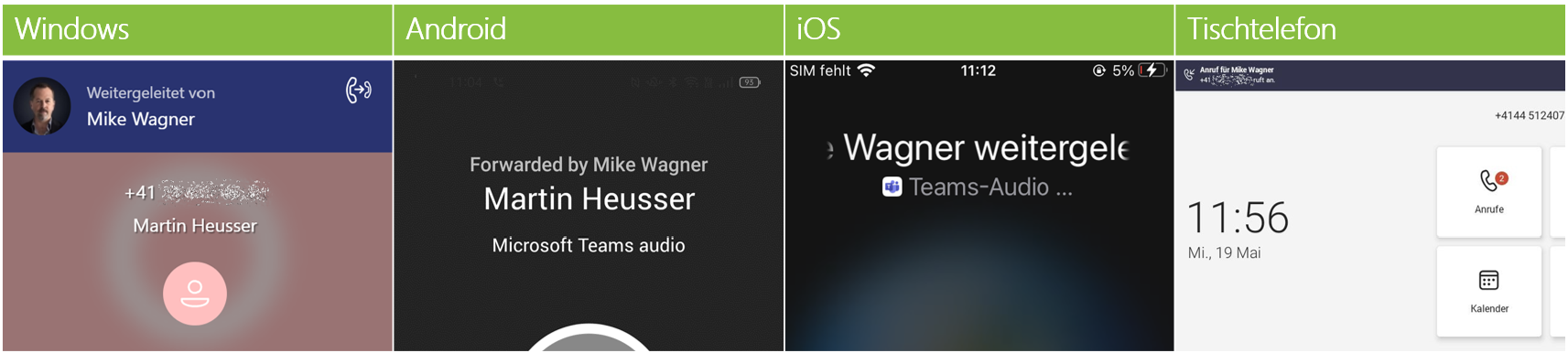
Von einem Benutzer weitergeleitete Anrufe
Anrufe welche von einem Benutzer direkt auf einen einzelnen anderen Benutzer, anstelle einer Call Group, weitergeleitet werden, sehen genau gleich aus, wie wenn Sie Mitglied einer Call Group sind. Sie erkennen nicht, ob der Anruf auch noch an weitere Personen weitergeleitet wird.
Von einer Person weitergeleitete Anrufe von welcher Sie die Stellvertretung sind
Teams bietet Ihnen auch die Möglichkeit entweder die Stellvertretung eines anderen Benutzers zu sein oder selbst eine Stellvertretung zu haben. In diesem Fall steht im Banner oberhalb der Benachrichtigung, “Anruf für” (und nicht “Weitergeleitet von”) und der Name der Person von welcher Sie Stellvertreter sind.
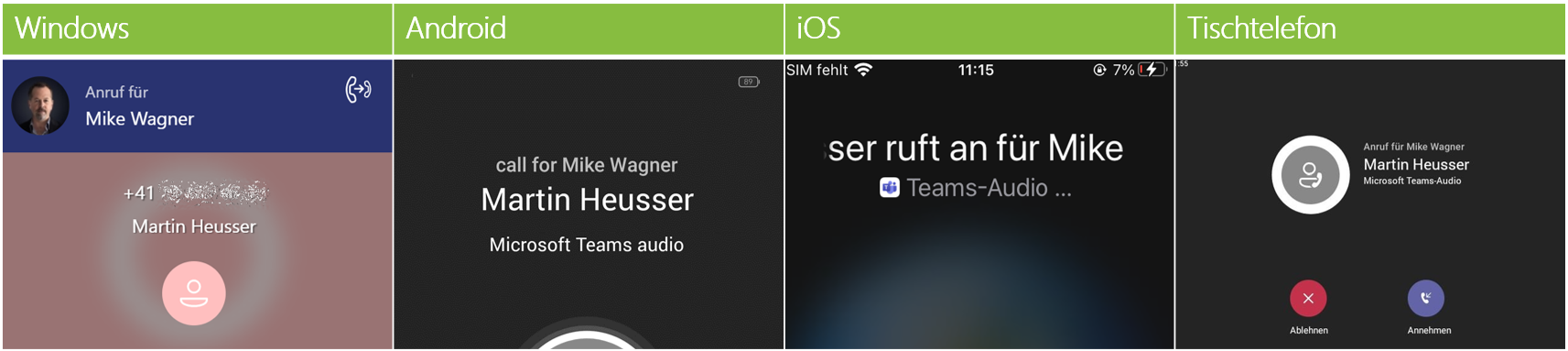
Ausnahmen
Beim Erstellen dieses Blogs (Wie unterscheide ich eingehende Anrufe in Teams?) ist uns aufgefallen, dass die Übersetzung ins Deutsche teilweise unter den verschiedenen Clients ein wenig inkonsistent ist. So steht bei einem Anruf, welcher von einem Auto Attendant weitergeleitet wurde auf dem Desktop beispielsweise “Durchgestellt von” und auf einem Tischtelefon “Übertragen von”. Weiter wurde uns auf dem iPhone zum Zeitpunkt des Tests nicht angezeigt, dass der Anruf von einem Auto Attendant weitergeleitet wurde. Bei Android konnten wir dieses Problem nicht feststellen.
Fazit
Die Darstellung funktioniert auf dem Desktop Client unter Windows definitiv am besten. Die zusätzlichen Banner, welche angeben, ob der Anruf weitergeleitet wurde, fehlen in der Web-Version von Teams leider gänzlich. Weiter können die Laufschriften auf iOS ein wenig mühsam zu lesen sein.
Wir hoffen, dass Ihnen unsere Übersicht und die Screenshots der verschiedenen Anruftypen weiter helfen beim Identifizieren von eingehenden Teams Anrufen.
Danke für das Lesen des obigen Beitrages. Falls Sie mehr über die Teams Telefonie erfahren wollen, so finden Sie Details auf unserer Teams Angebot Seite.